Spreadsheatを利用する |
|---|
配座解析等を実行すると、計算結果は新しいファイル(〜.Conf.M0001.spartan)に保存されます。最近のバージョンでは、計算終了後に下に示したようなタブが現れます。「Yes」を押せばそのファイルが自動的に開かれます。 |
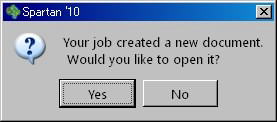 |
Confファイルには、通常複数の配座が格納されています。(一つしか配座が存在しないという場合もありますが、。。。。)。 DisplayメニューからSpreadsheatをクリックするとSpreadsheetが開きます。LabelのカラムにM0001から見つかった配座が格納されています。下の図ではM0004をクリックしています。クリックするごとに選択する配座が変化します。 |
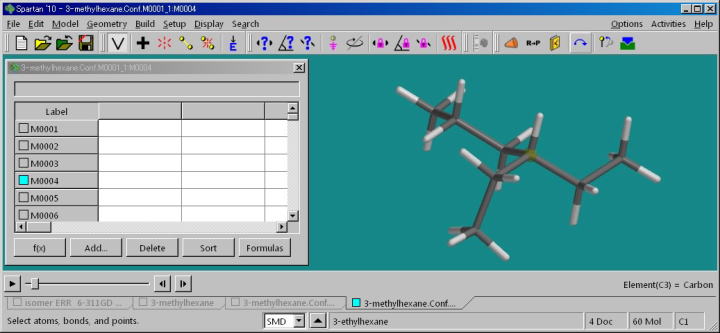 |
| この表には、まだ情報が表示されていません。「add」ボタンを押して必要な情報を取り出します。 SpreadSheetにはエネルギー(E)、相対的エネルギー(Rel.E)、ボルツマン分布等を書きだすことができます。単位も設定することができます。 相対配置を呼び出す時は、現在のアクティブな分子のエネルギーが基準(ゼロ)になります。 |
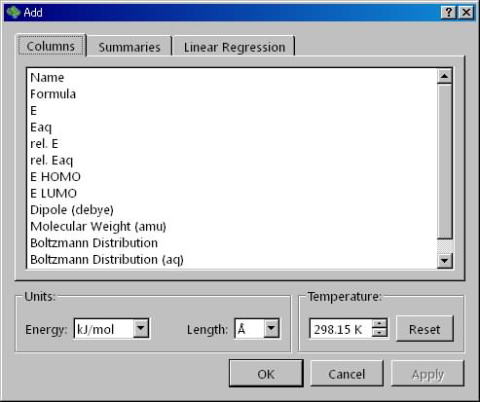 |
| 原子間距離、結合角、二面角といった計算結果の分子構造についてもSpreadsheetに書き込むことができます。 そのためには、測定するボタン(下の図では二面角)を押し、画面上でそれぞれの測定法に応じて原子、或いは結合をクリックし情報を測定します。 |
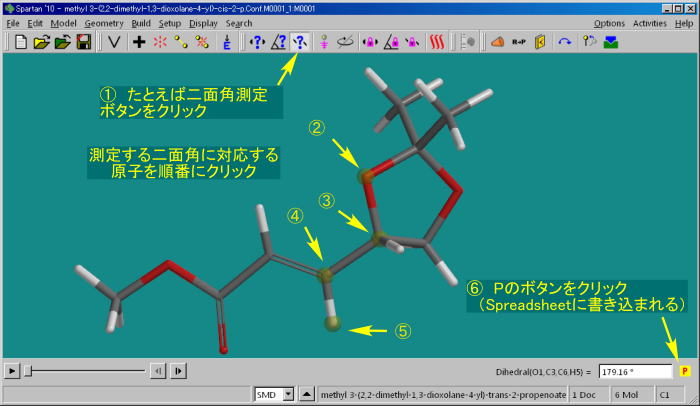 |
| 測定すると画面右下の「P」ボタンが黄色になりアクティブになりますのでこれを押すと、Spreadsheet上に書き込まれます。この時Spreadsheetは開かれている必要はありません。Spreadsheetには各配座の二面角が書き出されます。 |
 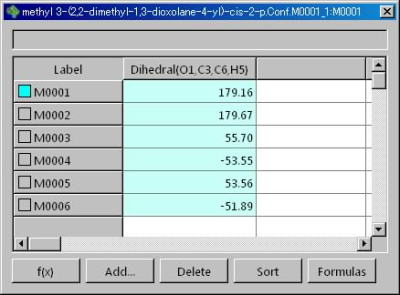 |
| タイトルでは二面角に相当する原子のシリアルナンバーで表現されています。確認するためには、"Model"メニューからLabelsをクリックします。Labelには電荷、絶対立体化学、NMRの化学シフトなど様々な情報を出力することができます。ラベルの種類を変更するには、"Model"メニューのConfigure..をクリックします。新しくラベル情報を選択することができます。二つの情報を一度に書き出すことはできません。 |
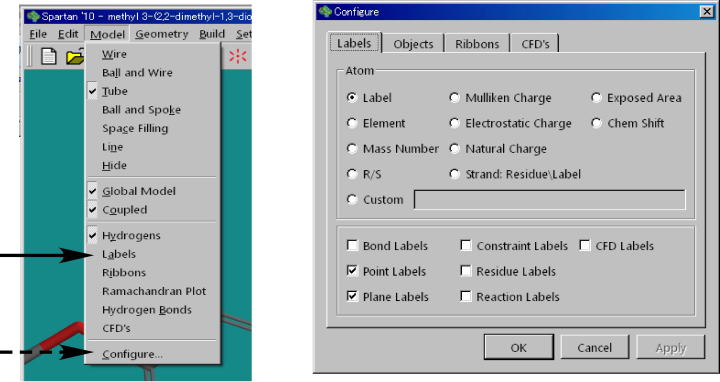 |
| 「P]ボタンはPropertyでも利用できます。分子上の何も選択されていない状態で右クリックするとpropetyタブが現れます(下図左)。また、画面上で原子や結合を選択した場合は、対応する原子や結合のpropertyを呼び出すことができます(下図右)。それらの項目が評価できる計算をしていることが前提になります。 |
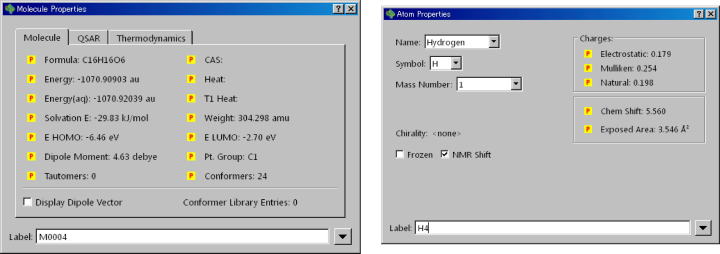 |
| Spreadsheetでは、別個の分子を設定しておき同じ計算方法で全てを計算する場合にも使います。この方法はファイルが分散せずに便利な機能です。 全ての分子を設定した計算方法で実行するには、Calculationの設定で一番下にあるGlobal calculationsをクリックしてから実行します。 |
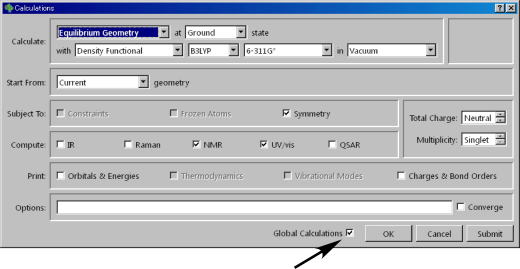 |